ホームページ >ソフトウェアチュートリアル >コンピューターソフトウェア >360 Security Guard はどこでファイルをダウンロードする際のセキュリティ プロンプトをオンにできます_360 Security Guard でダウンロード プロンプトをオンにする方法
360 Security Guard はどこでファイルをダウンロードする際のセキュリティ プロンプトをオンにできます_360 Security Guard でダウンロード プロンプトをオンにする方法
- 王林転載
- 2024-04-23 13:40:35800ブラウズ
360 Security Guard は、ファイルをダウンロードするときにセキュリティ プロンプトを頻繁に表示します。 PHP エディタ Banana は、ファイルのセキュリティ プロンプトをダウンロードする際の問題を簡単に解決できるように、詳細な操作方法を提供します。
1. [コンピューターのホームページ] を開き、[360 セキュリティ ガード] に入ります。
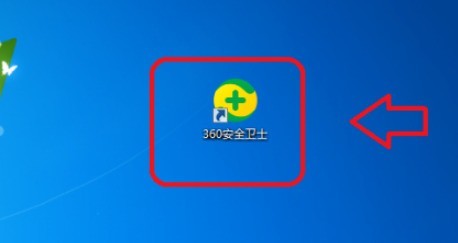
2. メインページに移動し、右上の[詳細]オプションをクリックします。
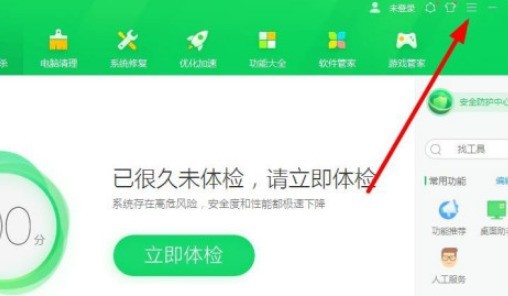
3. 表示されたリストで[設定]メニューをクリックして選択します。
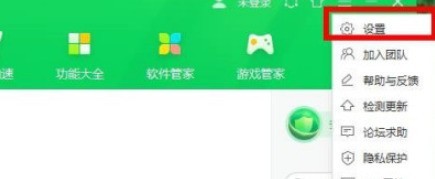
4. 左側で[ポップアップウィンドウの設定]を見つけ、[セキュリティヒントをダウンロード]をクリックして選択します。
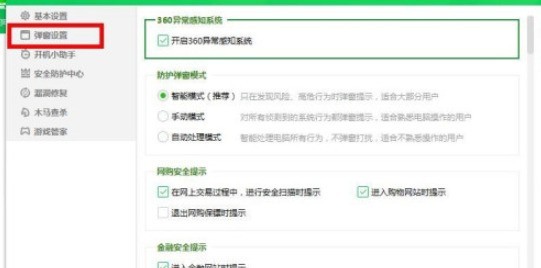
5. [ダウンロードしたファイルが安全である場合に確認する] をクリックしてチェックし、対応する機能を有効にします。
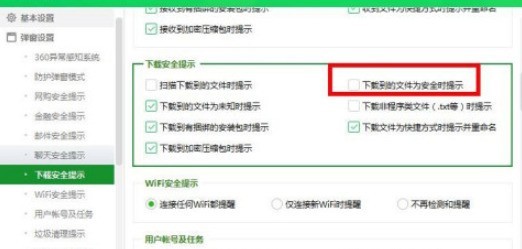
6. 次に、右下の[OK]をクリックして、現在の変更内容を保存します。
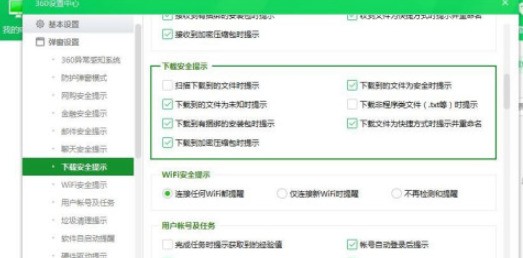
7. コンテンツをダウンロードすると、[ダウンロードのヒント]が表示され、ファイルの詳細が表示されます。
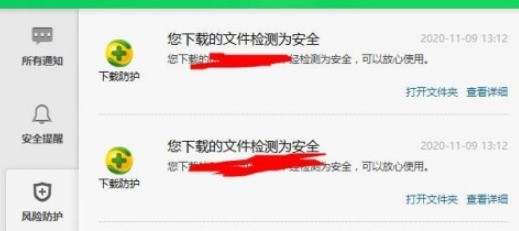
以上が360 Security Guard はどこでファイルをダウンロードする際のセキュリティ プロンプトをオンにできます_360 Security Guard でダウンロード プロンプトをオンにする方法の詳細内容です。詳細については、PHP 中国語 Web サイトの他の関連記事を参照してください。

